出現 iPhone 閃退怎麼辦? iMyFone Fixppo 可以幫你快速修復,安全高效且無資料遺失,支援最新的 iPhone 版本和機型(含最新 iPhone 16 和 iOS 17/18/26)。
「本來還在好好使用手機,卻忽然出現 iPhone 閃退 ,點擊任何程式都無法正常使用,該怎麽辦呢?」
你或許也是以上情況的苦主,卻不想將裝置送給他人修理。究竟蘋果手機閃退的問題是否有辦法在家快速修復?如果你也擔心個人資料外泄的風險,而且想要尋找最有效並容易上手的iPhone 螢幕閃退解決方案,看這裡就對了!
我們將會一一剖析 iPhone 閃退原因,還會提供 9 個超强的方案,輕鬆排除你以上的煩惱~

iPhone 閃退原因
iPhone Spotify 閃退、iPhone Google 閃退是非常常見的情況,但這些程式是我們日常所需要的工具。那麽,在你正式開始修復以前,不妨先瞭解iPhone 閃退原因,才能更有效地對症下藥。
1 同時開啟太多的應用程式
每個程式在後台運作時都會生成快取檔案,而有些複雜的程式還有可能會造成用電過高,甚至過度消耗 CPU 資源,導致 iPhone App 閃退。
2 應用程式與 iOS 系統版本不相容
程式或系統都需要定期更新,才有辦法消除其中的錯誤問題,而當兩者版本互不支援時,也會發生程式無法開啟、iPhone 手機閃退等情況。
3 裝置儲存空間不足
如果你的 iPhone 存有許多多媒體檔案、應用程式,那很有可能就會導致 iPhone 儲存空間不足,App 也就無法順利運行了。
4 系統故障所延伸的錯誤情況
iPhone 經常會出現一些不知名錯誤,而最常見的情況之一就是 iPhone 閃退,往往都是系統故障所造成的。
5 iPhone 曾進行越獄操作
雖然越獄裝置能夠讓你使用許多非官方程式、主題等功能,但也有可能會出現 iPhone 無法識別 App 資訊的情況,從而讓 iPhone 一直閃退。
6 防毒軟體錯誤偵測 App 為惡意程式
如果你下載了許多防毒軟體,也有可能會讓它誤判程式狀態,認為它們帶有病毒而阻擋他們運行,所以你才以為 iPhone 閃退中毒。
手機一直閃退 iPhone 解決方案
不論你的 iPhone 閃退原因爲何,你都可以透過以下其中一個辦法恢復裝置的正常運作,避免出現蘋果手機一直閃退的煩人狀況。讓我們一起來看看其中的操作吧!
1 使用 iOS 系統問題修復工具(無數據丟失)
我們都知道系統故障會讓用戶感到束手無策,但我們找到了一款專業工具—— iMyFone Fixppo,即使科技小白也能上手使用,透過幾個點擊就能解決 iPhone 13/14/15/16/17 閃退。而且還獲得T 客邦、奇奇筆記等大站強烈推薦。快來瞭解一下吧~
iMyFone Fixppo 的強大功能:
- 快速修復 iPhone 閃退,標準模式下保證資料不遺失。
- 相容性廣,支援最新的 iPhone 機型和 iOS 系統,包括 iPhone 16 和 iOS 16/17/18/26。
- 無需專業技術支援,小白也可獨立操作,不用擔心資料外洩,全程保證個資安全。
- 支援修復超過 150 種 iOS 系統問題,無論是 iPhone 無法充電、FaceTime 不能用、FaceTime 自動掛斷等問題都能夠快速修復。
裝置數據對用戶而言是最重要的,而 iMyFone Fixppo 能夠完整保留其中的資料。最重要的是,這款軟體支援所有 iOS 系統與機型,你也不需要擔心相容性的問題了。快來免費下載試試看吧~
如何使用 iMyFone Fixppo 修復 iPhone 閃退 ?
步驟1:下載並安裝 iMyFone Fixppo 後,點擊軟體主介面的「系統修復」選項。
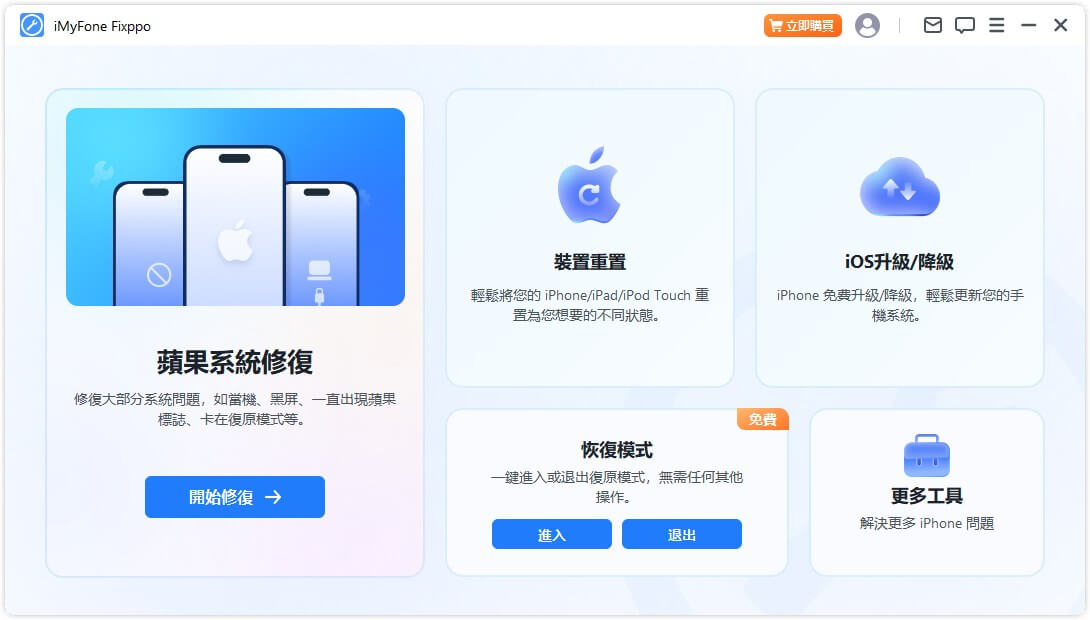
步驟2:點擊「標準模式」以避免數據丟失,然後將 iPhone 連接至電腦並點擊「下一步」。

步驟3:耐心等待下載過程完成,你就可以點擊「開始」以修復 iPhone 閃退。

步驟4:只需要數分鐘,你就可以看到以下畫面,點擊「完成」即可重啟手機並正常運行了。

除了以上文字教學,我們也以 iPhone 常見系統問題的修復為主題帶來了一個影片教學,讓你更直覺地瞭解 Fixppo,一起來看看吧!
2 重啟 iPhone
不管 iPhone 出現任何故障,重啟手機永遠都是你的首選方案。這樣的操作可以快速關閉所有正在背景運行的程式,並且刷新你的系統。最重要的是,它是完全免費的,當然值得一試。
具體操作方法:你只需要長按「電源」鍵直到螢幕出現滑桿,拖曳以關機即可。
稍等數分鐘後,重新按住「電源」鍵就可以開機並檢查 iPhone 12/13/14/15/16/17 閃退問題是否已被解決了。
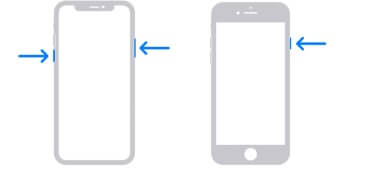
3 更新 App Store 軟體
如果你在開啟特定程式時才會出現以上問題,那我們推估 iPhone 閃退原因便是該 App 所造成的。那麼,你可以先到 App Store 更新程式,因為開發者會定期修復它們的錯誤,因此有機會可以解決 iPhone 一直閃退的故障情況。
步驟1:開啟「App Store」,然後點擊介面上方的個人檔案圖像。
步驟2:往下拉動以查看可更新的項目。若有,點擊程式右側的「更新」按鈕即可。
貼士:
如果這個操作並沒有帶來任何反應,你也可以先將程式卸載,然後再前往App Store重新安裝。
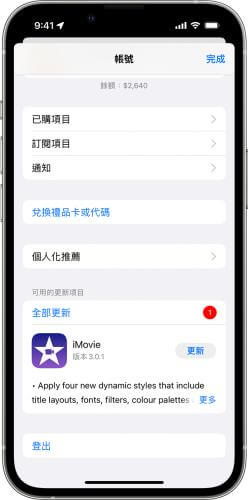
4 開啟應用程式權限
許多程式都需要使用相機、麥克風,或是瀏覽相簿照片的權限,當這些設定沒有完成時,就有可能會發生 iPhone App 閃退的情況。因此,你可以先依據以下指南檢查對應的功能是否有被啟用。
步驟1:前往「設定」 ,然後往下滑動已找到一直閃退的程式。
步驟2:點擊進入之後,依據需求打開對應的權限。
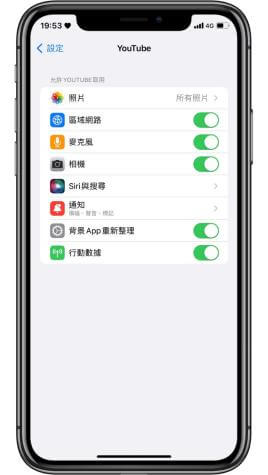
5 清理 iPhone 儲存空間
承上所述,運行程式需要耗用許多手機容量。不管是 App 數據或是快取檔案,你都需要預留足夠的空間給他們存放。為此,你可以先檢查目前 iPhone 的剩餘空間,然後將不必要的檔案和程式移除。
步驟1:前往「設定」>「一般」>「iPhone 儲存空間」。
步驟2:此時,你就可以看到手機的剩餘容量,已經佔用空間的應用程式。
步驟3:你可以選擇卸載不常使用的 App,或是刪除不再需要的檔案與資料。
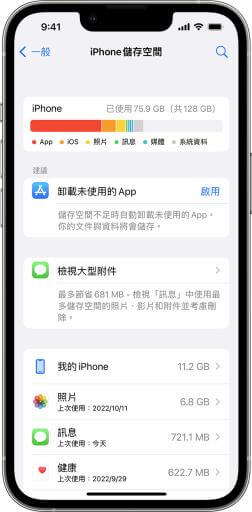
6 關閉後台應用程式
當你開啟某個程式後,如果你沒有將它們徹底關閉,那它們就會一直留在後台繼續運行。如果你的手機容量本來就不太足夠,這樣的習慣不僅會快速消耗電量,也會導致 iPhone 一直閃退,所以你可以根據以下指示將背景程式清空。
步驟1:從 iPhone 螢幕由下往上滑動,然後停留在介面中間,你就可以開啟後台多工模式了。具有「Home」鍵的機型則需要按兩下按鈕,才能開啟多工模式。
步驟2:逐一將程式的預覽畫面由下往上滑動,以將它們關閉即可。
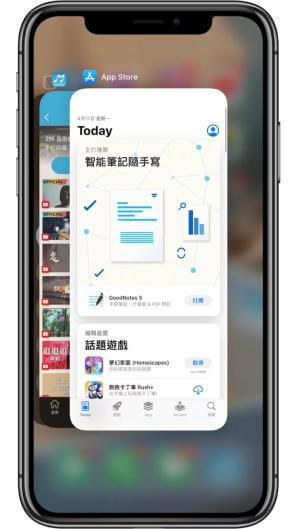
7 移除所有配件
除了內部軟體的問題,外接硬體也會造成 iPhone 螢幕閃退。你可能不知道配件已經損壞,或是與系統發生衝突,所以你可以先移除所有的外接裝置,例如耳機、數據線等。隨後,你就可以重新開啟程式以檢測問題是否已被修復。
8 更新 iOS 版本
很多用戶都會忽略升級 iOS 系統的重要性,從而導致 iPhone 出現不知名的故障。事實上,蘋果官方經常會在新版本推出時,一併修復經常性的錯誤問題。同時,過舊的系統也會無法支援最新的程式。因此,我們建議你想先進行系統更新,才重新使用哪些應用程式。
步驟1:前往「設定」>「一般」>「軟體更新」。
步驟2:查看是否有可更新的系統版本。若有,點擊「下載並安裝」就可以了。
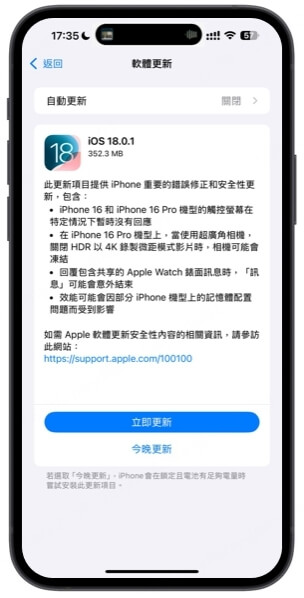
9 更換 iPhone 裝置
沒錯,若你想要徹底解決 iPhone 閃退問題,最簡單的方法就是汰舊換新。所有的電子產品都有一定的壽命,若你的 iPhone 已經非常老舊,那不免俗會出現卡頓、iPhone 閃退中毒等情況。如果以上的方法都不能解決你的困擾,那我們建議你更換新的 iPhone 裝置,以享有最佳的體驗。
小撇步——如何避免 iPhone 一直閃退
雖然以上的方法可以解決 iPhone App 閃退,但如果你持續操作不當,便有機會再次遇到以上的問題。為此,我們已經將幾個重點的注意事項列出,以讓你對照參考。
1 避免 iPhone 發燙過熱
太長時間使用裝置會使得 iPhone 資源耗盡,而且你會明顯感受到它的溫度上升。這樣的環境會造成 iPhone 閃退,所以你應該先停止使用發燙的手機,待它降溫以後才繼續使用。
2 避免安裝來源不明 APP
如果你會在 App Store 以外的平台下載程式,那你該知道其過程是帶有風險的。這些程式可能無法被 iPhone 系統偵測,導致運作失敗,甚至頻頻閃退。
3 移除舊版或已經下架 App
如果程式的開發商已不再維護並更新 App,那它有可能就不再被系統支援。因此,你已經將 iPhone 中過舊且不再使用的程式卸載,以免出現錯誤。
4 避免使用與系統版本不相容的程式
除了版本過舊、來源不明,你有可能會在其他平台下載到不適用於 iOS 系統的 App,例如 Android 程式。這會導致手機出現錯誤,從而發生 iPhone 13 閃退,所以你應該避免以上情況。
5 定期使用防毒軟體
為避免 iPhone 閃退中毒,你應該定期使用專業工具進行掃描,以找出裝置中的病毒或惡意程式。這樣一來,你就可以高校移除有問題的程式了。
總結
iPhone App 閃退的情況會讓你無法正常使用手機,而本篇指南正是你的最佳救星。我們所介紹的 9 個修復方案能夠讓你在家排除故障,而其中的 iMyFone Fixppo 效果更是讓人大感驚艷。
如果你想要在最短的時間内重新使用裝置,那就不可錯過它了。此外,我們也建議你參考 iPhone 閃退的預防操作,有效避免問題再度發生。以上就是今天的教學,希望我們可以幫到你~









